Encuentra rápidamente el texto que buscas en los ficheros de Windows

A medida que pasa el tiempo y la tecnología avanza, la potencia de nuestros equipos y programas aumenta de manera paralela. Es por ello que cada vez echamos mano de soluciones software más avanzados, dependiendo de nuestras necesidades. Este es el caso del programa del que os vamos a hablar en estas líneas, Grepy.
Os contamos todo esto porque igualmente, con el paso del tiempo y uso del ordenador, vamos acumulando una cantidad enorme de ficheros almacenados en las unidades de disco. De ahí que la localización de ciertos contenidos sea cada vez más compleja. Cierto es que podemos ser personas organizadas e ir colocando los correspondientes ficheros propios, catalogados en carpetas que hagan gala a su uso o utilidad. Pero claro, el número de estos elementos, si por ejemplo trabajamos en Windows, no para de crecer.
En un principio una mala organización de contenidos no tiene que repercutir en nuestro trabajo diario con el ordenador. Pero el problema seguramente llegará más adelante, cuando tengamos que encontrar algo. Será entonces cuando nos echemos las manos a la cabeza viendo los miles de archivos ante los que nos tenemos que enfrentar para localizar, por ejemplo, una temática concreta. Es por ello que en estas mismas líneas os vamos a hablar de una interesante propuesta en forma de programa que os podrá ser de mucha ayuda.
Es más, en determinados sectores como el desarrollo de aplicaciones, o la ofimática, este es un programa que seguro nos ahorrará una buena cantidad de tiempo. Se trata de la solución llamada Grepy de la que os hablaremos más en profundidad a continuación.
Qué ventajas y utilidad tiene Grepy en Windows
Antes de nada aquí os diremos que nos encontramos con una aplicación de código abierto cuyo código fuente está disponible en la plataforma Github. De este modo, si somos un poco entendidos en el desarrollo software, podremos echar un vistazo al código interno del programa. Pero pasemos a lo que realmente nos interesa aquí, que nos es otra cosa que la utilidad que es capaz de ofrecernos.
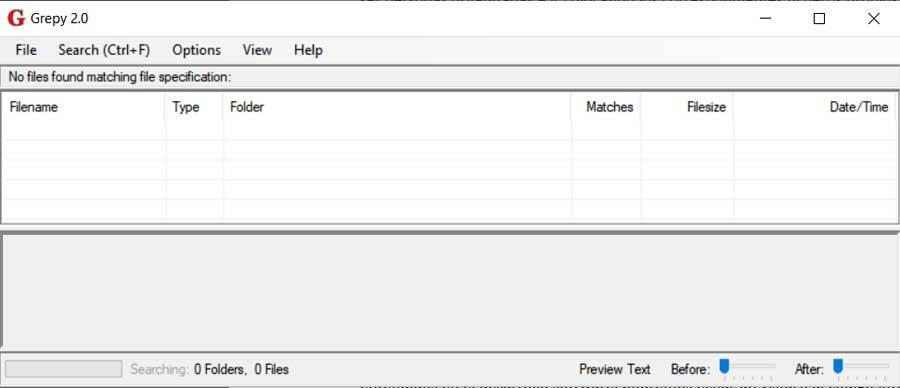
Pues bien, para que nos hagamos una idea aproximada, decir que Grepy en realidad es una utilidad para entornos Windows que nos permite buscar rápidamente cadenas de texto concretas en los archivos de texto guardados. De esta manera nos encontramos con un pequeño y sencillo programa que ofrece funciones para buscar texto en archivos. Esto es algo que se lleva a cabo mediante el uso de expresiones regulares que definimos previamente.
Claro está, este sistema de búsqueda nos presenta una serie de resultado que se muestran en una ventana. En la misma, para facilitar las cosas, nos muestra el texto del archivo antes y después de la coincidencia detectada. Esto, como os imaginaréis, nos permitir ver la cadena de texto que realmente nos interesa, de un modo mucho más directo. Además merece la pena saber que disponemos de una interfaz de usuarios limpia a la vez que intuitiva, sin demasiadas complicaciones. Esto nos permite llevar a cabo las búsquedas que os comentamos de un modo más rápido.
Puesta en marcha de Grepy para buscar en ficheros
Así, para empezar a trabajar con el programa como tal, lo primero que hacemos es descargarlo e instalarlo en el PC con Windows. Entonces será cuando nos encontremos con la interfaz de usuario a la que os hacíamos referencia. Por tanto, para llevar a cabo una nueva búsqueda de cadenas en ficheros, antes de nada debemos definir la misma, por lo que pinchamos en Search. Esta es una opción de menú que encontramos en la parte superior de la interfaz, lo que nos da paso a la ventana de personalización.
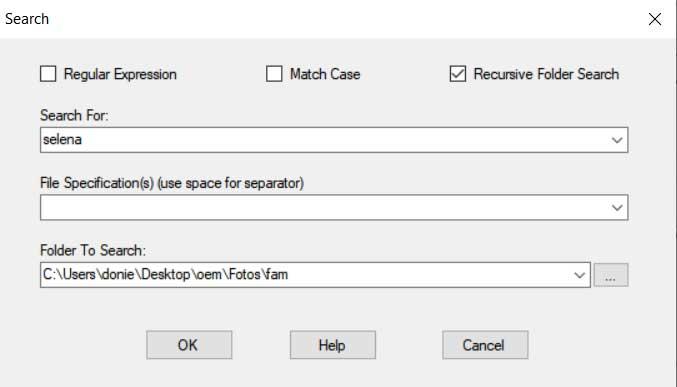
En principio aquí tenemos que definir tres campos básicos. En primer lugar la cadena de caracteres sobre la que deseamos llevar a cabo la búsqueda. Después de esto debemos indicar los tipos de ficheros en los que deseamos hacer la consulta, por ejemplo *.txt. Y para terminar tendremos que indicar al programa la carpeta de disco en la que buscar. Llegados a este punto hay que saber que el propio Grepy guarda las expresiones de búsqueda, tipos de archivo y rutas utilizadas anteriormente. Estas se acumulan en una lista desplegable para que podamos reutilizarlas rápidamente más adelante.
Configurar Grepy para adaptar su funcionamiento
Como vemos, la puesta en marcha del propio programa no tiene complicación alguna. Es por ello que el mismo puede ser de mucha utilidad incluso para usuarios poco experimentados en estas lides. A todo esto le podemos sumar que las opciones de configuración de la aplicación son más bien escasas. Esto facilita su uso para el usuario de a pie, pero lo limita en el caso de los más avanzados.
Con todo y con ello, disponemos de algunos parámetros de personalización que encontramos en la opción de menú Options. Decir que en la misma tendremos la posibilidad de seleccionar la fuente en la que se mostrará el texto contenido en los ficheros resultantes. Es evidente que esto nos servirá para que se vean mejor las cadenas de caracteres que nos interesan en realidad.
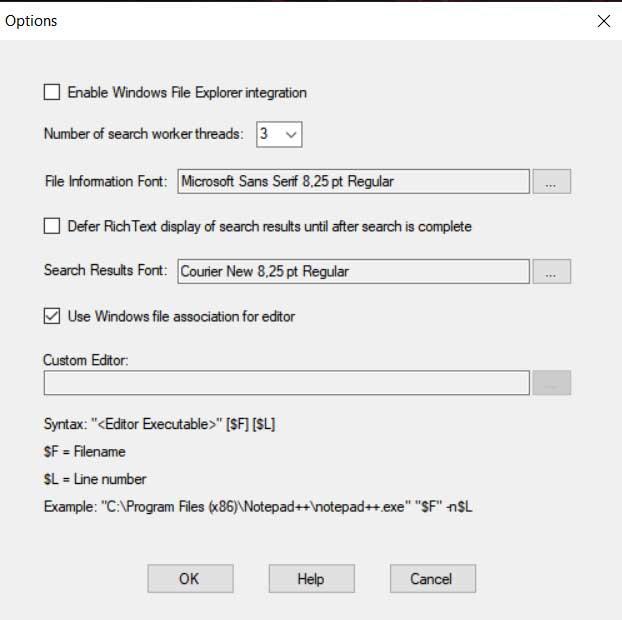
Al mismo tiempo tendremos la posibilidad de seleccionar otro editor de texto para abrir estos ficheros con sus correspondientes cadenas encontradas.
Alternativas a Grepy
WildGen: este es un programa para Windows que igualmente nos será de mucha ayuda a la hora de encontrar cadenas de texto en nuestros ficheros. Para poder hacer uso de esta solución, no tenemos más que bajarla desde este enlace. Aquí podremos realizar búsquedas de contenidos tanto en los ficheros de texto, como en aquellos que pertenecen a los mismos programas que tenemos instalados.
Cómo descargar Grepy gratis
Pues bien, en el caso de que nos hayamos decidido a exprimir al máximo el programa del que os hemos hablado antes, decir que es una solución de código abierto. Esto quiere decir que no vamos a tener que desembolsar un solo euro para poder hacer uso de las funciones que nos propone. Además apenas ocupa espacio en disco, ni consume recursos del sistema operativo.
Por tanto, para poder usarla en vuestro equipo, no tendréis más que descargarla desde este enlace.
Fuente: SoftZone https://ift.tt/2TAJ9WQ Autor: David Onieva
.png)
